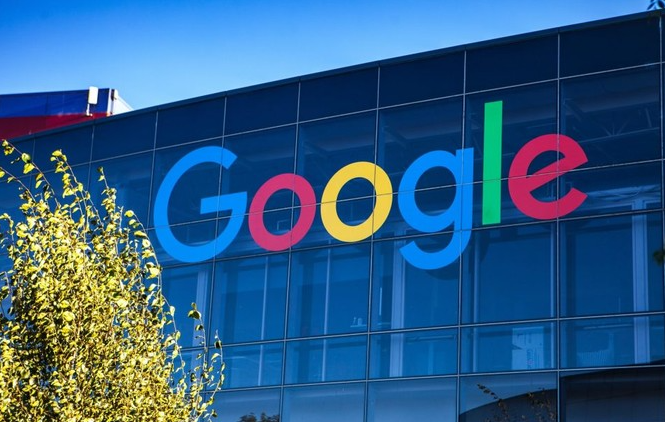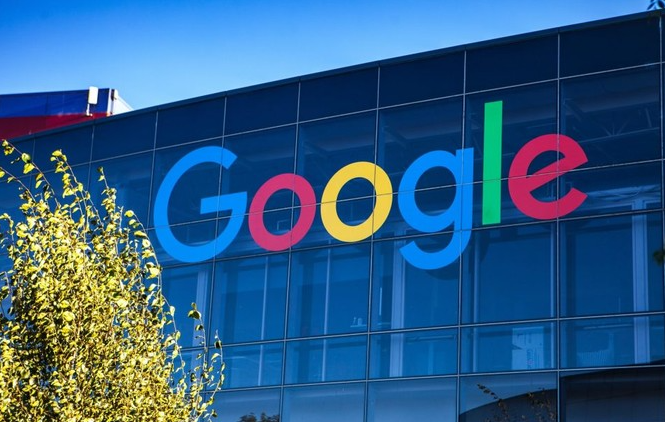
以下是关于Chrome浏览器下载页面频繁闪烁的视觉故障修正的相关内容:
1. 更新Chrome浏览器:打开Chrome浏览器,点击右上角的菜单按钮(三个竖点),选择“帮助” > “关于 Google Chrome”。如果有可用更新,浏览器会自动下载并安装。安装完成后,可能需要重新启动浏览器。较新的浏览器版本通常会修复一些已知的性能问题,包括页面闪烁现象。
2.
清除缓存和Cookie:在Chrome浏览器中,点击菜单按钮,选择“更多工具”,然后点击“清除浏览数据”。在弹出的清除浏览数据窗口中,选择要清除的内容,如“浏览历史记录”、“Cookie 及其他网站数据”、“缓存的图片和文件”等。还可以根据需要选择清除的时间范围,如“过去一小时”、“过去24小时”、“过去7天”、“过去4周”或“全部时间”。勾选相应的内容后,点击“清除数据”按钮。这可以清除可能导致页面闪烁的旧缓存和 Cookie,让浏览器重新加载页面时更加流畅。
3. 调整屏幕刷新率和
分辨率:右键点击桌面空白处,选择“显示设置”,在显示设置中,找到“高级显示设置”或“显示适配器属性”,在其中可以调整屏幕刷新率和分辨率。一般来说,将刷新率设置为60Hz或更高,分辨率调整为显示器的最佳分辨率,可以减少网页闪烁。
4. 调整系统设置:右键点击桌面空白处,选择“个性化”,进入个性化设置后,点击“颜色”,在相关设置中调整屏幕亮度和对比度等参数,以提高视觉舒适度。合理的屏幕亮度和对比度设置可以减少眼睛的疲劳感,同时也有助于减少网页在某些情况下出现的轻微闪烁。
5. 关闭不必要的程序和标签页:按下“Ctrl+Shift+Esc”组合键
打开任务管理器,在
任务管理器中查看正在运行的程序和进程,关闭其他占用系统资源较多的程序。同时,在Chrome浏览器中,关闭一些不必要的标签页,以释放系统资源。当系统资源被大量占用时,可能会导致浏览器运行缓慢,出现网页闪烁等问题。关闭不必要的程序和标签页可以释放系统资源,提高浏览器的运行速度和稳定性。
6. 禁用平滑滚动:在Chrome浏览器的地址栏中输入“chrome://flags/”,然后搜索名为“Smooth Scrolling”的选项。找到该选项后,选择下拉菜单中的“已禁用”,然后重启浏览器。在较新版本的Chrome中,默认情况下会启用平滑滚动,这可能会导致屏幕频闪等问题。禁用平滑滚动可以有效解决因该功能引起的闪烁困扰。
综上所述,通过以上步骤和方法,您可以在Chrome浏览器中灵活地进行插件管理的相关操作,提升整体的使用体验。